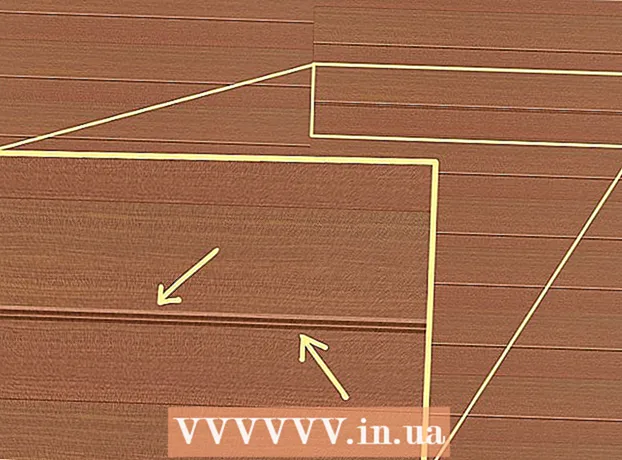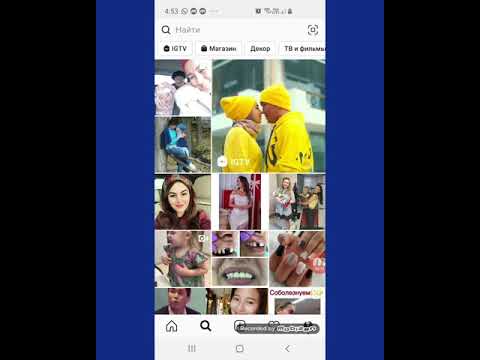
Мазмун
- Кадамдар
- 3 ичинен 1 -бөлүк: Инстаграмды орнотуу
- 3төн 2 бөлүк: Өтмөктөр менен иштөө
- 3 -жылдын 3 -бөлүгү: Сүрөттөрдү кошуу
- Кеңештер
- Эскертүүлөр
Инстаграм - бул 2010 -жылдын октябрь айында чыгарылган жана учурда 25 тилди колдогон сүрөт бөлүшүү колдонмосу. Инстаграм досторуңуз менен байланышта болуп, алардын жашоосундагы өзгөрүүлөрдү байкап турууга мүмкүнчүлүк берет. Бул макалада сиз Инстаграмды кантип жүктөп, орнотууну үйрөнөсүз. Сиз ошондой эле колдонмонун интерфейси менен таанышып, сүрөттөрдү жүктөөнү үйрөнөсүз.
Кадамдар
3 ичинен 1 -бөлүк: Инстаграмды орнотуу
 1 Инстаграм колдонмосун жүктөп алыңыз. Бул үчүн, колдонмо дүкөнүнүн издөө тилкесине "Инстаграмды" киргизиңиз (iOSтогу App Store же Androidдеги Google Play Store), анан тиешелүү издөө жыйынтыгын чыкылдатыңыз.
1 Инстаграм колдонмосун жүктөп алыңыз. Бул үчүн, колдонмо дүкөнүнүн издөө тилкесине "Инстаграмды" киргизиңиз (iOSтогу App Store же Androidдеги Google Play Store), анан тиешелүү издөө жыйынтыгын чыкылдатыңыз.  2 Инстаграмды баштаңыз. Бул үчүн, иштөө столдорунун бириндеги колдонмонун сүрөтчөсүн (көп түстүү камерага окшош) чыкылдатыңыз.
2 Инстаграмды баштаңыз. Бул үчүн, иштөө столдорунун бириндеги колдонмонун сүрөтчөсүн (көп түстүү камерага окшош) чыкылдатыңыз.  3 Экрандын ылдый жагындагы Каттоо кнопкасын басуу менен каттоо эсебин каттаңыз. Андан кийин сиз электрондук почта дарегиңизди, колдонуучунун атын, сырсөзүңүздү жана телефон номериңизди киргизишиңиз керек (милдеттүү эмес, бирок керектүү). Улантуудан мурун, профиль сүрөтүн тандоо мүмкүнчүлүгүнө ээ болосуз.
3 Экрандын ылдый жагындагы Каттоо кнопкасын басуу менен каттоо эсебин каттаңыз. Андан кийин сиз электрондук почта дарегиңизди, колдонуучунун атын, сырсөзүңүздү жана телефон номериңизди киргизишиңиз керек (милдеттүү эмес, бирок керектүү). Улантуудан мурун, профиль сүрөтүн тандоо мүмкүнчүлүгүнө ээ болосуз. - "Жөнүндө" бөлүмүндө сиз фамилияңызды же жеке сайтыңыздын дарегин камтыган айрым жеке маалыматты киргизе аласыз.
- Эгерде сизде мурунтан эле Инстаграм аккаунтуңуз бар болсо, кирүү барагынын ылдый жагындагы Кирүү баскычын чыкылдатып, ишеним грамотаңызды киргизиңиз.
 4 Досторго жазылыңыз. Аккаунтуңузду түзүп бүткөндөн кийин, байланыштар тизмесинен, Facebook аккаунтунан, Twitter эсебинен же издөө сурамы аркылуу досторду таба аласыз. Facebook же Twitter аккаунттарыңыздан досторду тандоодон мурун, сиз Инстаграмга бул социалдык тармактардын грамоталарын (электрондук почта дареги жана сырсөзү) берүүгө тийишсиз.
4 Досторго жазылыңыз. Аккаунтуңузду түзүп бүткөндөн кийин, байланыштар тизмесинен, Facebook аккаунтунан, Twitter эсебинен же издөө сурамы аркылуу досторду таба аласыз. Facebook же Twitter аккаунттарыңыздан досторду тандоодон мурун, сиз Инстаграмга бул социалдык тармактардын грамоталарын (электрондук почта дареги жана сырсөзү) берүүгө тийишсиз. - Кааласаңыз, Instagramдын сунушталган колдонуучуларына жазылыңыз, алардын аттарынын жанындагы "Подписаться" баскычын чыкылдатыңыз.
- Колдонуучуларга жазылганыңызда, алардын билдирүүлөрү үй баракчаңызда көрүнө баштайт.
- Досторду сиз үчүн ыңгайлуу каалаган убакта, ал тургай, эсеп ачкандан кийин кошсо болот.
 5 Улантуу үчүн Бүтүрүү дегенди басыңыз. Сиз үй баракчаңызга өтөсүз, анда жазылууну чечкен адамдардын постторун көрөсүз.
5 Улантуу үчүн Бүтүрүү дегенди басыңыз. Сиз үй баракчаңызга өтөсүз, анда жазылууну чечкен адамдардын постторун көрөсүз.
3төн 2 бөлүк: Өтмөктөр менен иштөө
 1 Башкы өтмөк. Бул баракча сиз Instagram менен иштей баштайсыз. Бул сиздин түрмөгүңүз, анда сиз ээрчиген колдонуучулардын посттору пайда болот. Бул жерде сиз эмне кыла аласыз:
1 Башкы өтмөк. Бул баракча сиз Instagram менен иштей баштайсыз. Бул сиздин түрмөгүңүз, анда сиз ээрчиген колдонуучулардын посттору пайда болот. Бул жерде сиз эмне кыла аласыз: - Бардык жолдоочуларыңыз үчүн билдирүү жазуу жана жарыялоо үчүн экрандын жогорку сол бурчундагы + сөлөкөтүн басыңыз. Бул иштеши үчүн Instagram микрофонго жана камерага кириши керек.
- Кирүү кутуңузду ачуу үчүн экрандын жогорку оң бурчундагы дельта символун басыңыз. Жеке билдирүүлөр бул жерде сакталат.
 2 Экрандын ылдый жагындагы Башкы өтмөктүн оң жагындагы лупанын сөлөкөтүн чыкылдатуу менен Издөө барагына өтүңүз. Бул жерде экрандын жогору жагындагы Табуу кутучасына издөө терминин киргизүү менен эсептерди жана ачкыч сөздөрдү таба аласыз.
2 Экрандын ылдый жагындагы Башкы өтмөктүн оң жагындагы лупанын сөлөкөтүн чыкылдатуу менен Издөө барагына өтүңүз. Бул жерде экрандын жогору жагындагы Табуу кутучасына издөө терминин киргизүү менен эсептерди жана ачкыч сөздөрдү таба аласыз. - Бул баракчада атактуулардын билдирүүлөрү да көрсөтүлөт (издөө талаасынын астында).
 3 Жүрөк сөлөкөтүн чыкылдатуу менен каттоо эсебиңиздин ишмердүүлүгүн көрсөтүңүз. Бул лупанын оң жагында эки иконка жайгашкан. Бул баракча бардык билдирмелерди көрсөтөт (мисалы, сүрөттөгү лайктар жана комментарийлер, досторду кошуу өтүнүчтөрү ж.б.).
3 Жүрөк сөлөкөтүн чыкылдатуу менен каттоо эсебиңиздин ишмердүүлүгүн көрсөтүңүз. Бул лупанын оң жагында эки иконка жайгашкан. Бул баракча бардык билдирмелерди көрсөтөт (мисалы, сүрөттөгү лайктар жана комментарийлер, досторду кошуу өтүнүчтөрү ж.б.).  4 Аккаунттун сүрөтчөсүн чыкылдатуу менен профилиңиздин баракчасын ачыңыз. Бул сөлөкөт адамдын силуэтине окшош жана экрандын төмөнкү оң бурчунда жайгашкан. Бул жерде сиз эмне кыла аласыз:
4 Аккаунттун сүрөтчөсүн чыкылдатуу менен профилиңиздин баракчасын ачыңыз. Бул сөлөкөт адамдын силуэтине окшош жана экрандын төмөнкү оң бурчунда жайгашкан. Бул жерде сиз эмне кыла аласыз: - Фейсбуктан жана байланыштар тизмеңизден досторду кошуу үчүн экрандын жогорку сол бурчундагы + сөлөкөтүн басыңыз.
- Үч горизонталдык сызык түрүндөгү (☰) сөлөкөттү чыкылдатыңыз, андан кийин экрандын ылдый жагында тиштүү ⋮ түрүндө. Бул жерде сиз аккаунтуңуздун жөндөөлөрүн өзгөртүп, досторуңузду же башка социалдык медиа эсептерин кошо аласыз.
- Атыңызды же колдонуучу атыңызды өзгөртүү, биоңузду же веб -сайтыңызды кошуу жана жеке маалыматыңызды (мисалы, телефон номериңиз же электрондук почта дарегиңиз) өзгөртүү үчүн профилиңиздин сүрөтүнүн оң жагындагы Профилди түзөтүүнү чыкылдатыңыз.
 5 Үй өтмөгүнө кайтуу үчүн үйдүн сөлөкөтүн чыкылдатыңыз. Бул сөлөкөт экрандын төмөнкү сол бурчунда жайгашкан. Эгерде сиз ээрчип жүргөн адам акыркы жолу келгениңизден кийин жаңы пост жазса, анын мазмуну бул жерде автоматтык түрдө пайда болот. АДИСТИН КЕНЕШИ
5 Үй өтмөгүнө кайтуу үчүн үйдүн сөлөкөтүн чыкылдатыңыз. Бул сөлөкөт экрандын төмөнкү сол бурчунда жайгашкан. Эгерде сиз ээрчип жүргөн адам акыркы жолу келгениңизден кийин жаңы пост жазса, анын мазмуну бул жерде автоматтык түрдө пайда болот. АДИСТИН КЕНЕШИ 
Рамин Ахмари
Социалдык медиага таасир эткен Рамин Ахмари-жасалма интеллектти жана машинаны үйрөнүүнү социалдык медианы анализдөө, тенденцияларды болжолдоо жана ашыкча өндүрүштөн качуу үчүн колдонуучу FINESSE мода үйүнүн башкы директору жана негиздөөчүсү. FINESSE негизделгенге чейин, ал өсүү жана демөөрчүлүк маселелери боюнча таасир этүүчүлөр менен иштешкен жана социалдык бренд маалыматтары менен иштөө үчүн маалымат илимин жана жасалма интеллект билимин колдонуп, таасир этүүчү жана маркетинг стратегиясын ишке ашыруу үчүн негизги бренддер менен иштеген. Рамин Ахмари
Рамин Ахмари
Социалдык медиага таасир этүүчүЖазылуучунун окуясын жарыялоо үчүн оңго сүрүңүз. Рамин Ахмари - башкы директор жана FINESSEдин негиздөөчүсү - мындай дейт: "Эгерде сиздин максатыңыз абоненттериңизди көбөйтүү, окуялар менен бөлүшүү, аларга тажрыйбаңыз жөнүндө айтып берүү. Инстаграмдын сонун өзгөчөлүгү бар - окуяларда сиз суроо берип, жолдоочуларынан жооп ала аласыз. Мунун артыкчылыгын колдонуңуз - колдонуучулар менен баарлашыңыз жана ошону менен аларды кызыктырыңыз. "
3 -жылдын 3 -бөлүгү: Сүрөттөрдү кошуу
 1 Сүрөттү жарыялоо үчүн + баскычын басыңыз. Андан кийин камера түрмөгүнөн учурдагы сүрөттөрдү кошуңуз же жаңысын алыңыз.
1 Сүрөттү жарыялоо үчүн + баскычын басыңыз. Андан кийин камера түрмөгүнөн учурдагы сүрөттөрдү кошуңуз же жаңысын алыңыз.  2 Камеранын параметрлерин карап көрүңүз. Беттин ылдыйында үч жүктөө параметрлери бар:
2 Камеранын параметрлерин карап көрүңүз. Беттин ылдыйында үч жүктөө параметрлери бар: - Галерея - бул параметр галереяда болгон сүрөттөрдү жүктөөгө мүмкүндүк берет.
- Сүрөт - бул жерде сиз Instagram камерасын колдонуп жаңы сүрөт тарта аласыз. Сүрөткө тартуудан мурун камерага тиркеме ачыңыз.
- Видео - бул жерде сиз Instagram камерасын колдонуп видео тарта аласыз. Видео тартуудан мурун, колдонмого камерага кирүүгө уруксат берүү керек.
 3 Сүрөт тандаңыз же сүрөткө тартыңыз. Эгерде сиз сүрөт же видео тартууну чечсеңиз, экрандын ылдый жагындагы тегерек баскычты басыңыз.
3 Сүрөт тандаңыз же сүрөткө тартыңыз. Эгерде сиз сүрөт же видео тартууну чечсеңиз, экрандын ылдый жагындагы тегерек баскычты басыңыз. - Эгер сиз учурдагы сүрөттү тандап алсаңыз, улантуу үчүн экрандын жогорку оң бурчундагы Кийинкини басыңыз.
 4 Сүрөтүңүз үчүн чыпканы тандаңыз. Бул экрандын ылдый жагында жасалышы мүмкүн. Бүгүнкү күндө Инстаграмда 11ге чейин чыпкалар бар. Алар кызыксыз фотографияны кызыктуу кылуу үчүн иштелип чыккан. Кааласаңыз, жаңы фильтрлерди жүктөп алсаңыз болот. Чыпкалар сүрөтүңүздүн түс палитрасын жана курамын өзгөртүүгө мүмкүндүк берет. Мисалы, "Ай" чыпкасын колдонуу сиздин сүрөтүңүздү ак -кара кылып түзөт.
4 Сүрөтүңүз үчүн чыпканы тандаңыз. Бул экрандын ылдый жагында жасалышы мүмкүн. Бүгүнкү күндө Инстаграмда 11ге чейин чыпкалар бар. Алар кызыксыз фотографияны кызыктуу кылуу үчүн иштелип чыккан. Кааласаңыз, жаңы фильтрлерди жүктөп алсаңыз болот. Чыпкалар сүрөтүңүздүн түс палитрасын жана курамын өзгөртүүгө мүмкүндүк берет. Мисалы, "Ай" чыпкасын колдонуу сиздин сүрөтүңүздү ак -кара кылып түзөт. - Жарыктык, Контраст жана Деталь сыяктуу фото параметрлерди тууралоо үчүн экрандын төмөнкү оң бурчундагы Өзгөртүүнү басыңыз.
 5 Экрандын жогорку оң бурчунда Кийинкини таптаңыз.
5 Экрандын жогорку оң бурчунда Кийинкини таптаңыз. 6 Сүрөт үчүн коштомо жазуу киргизиңиз. Муну экрандын жогору жагындагы "Signature Enter" талаасында жасаса болот.
6 Сүрөт үчүн коштомо жазуу киргизиңиз. Муну экрандын жогору жагындагы "Signature Enter" талаасында жасаса болот. - Фотого тегдерди кошкуңуз келсе, муну ошол эле талаада жасасаңыз болот.
 7 Башка варианттарды карап көрүңүз. Сүрөт жарыялоодон мурун, сиз төмөнкүлөрдү жасай аласыз:
7 Башка варианттарды карап көрүңүз. Сүрөт жарыялоодон мурун, сиз төмөнкүлөрдү жасай аласыз: - Сүрөттөгү колдонуучуларды белгилөө үчүн People Tags баскычын басыңыз.
- Фото сүрөттөмөсүнө учурдагы жайгашууңузду кошуу үчүн Жайгашкан жерди кошууну басыңыз. Бул үчүн, геодайындарга тиркемени ачуу керек.
- Сүрөттү фейсбукка, Twitterге, ВКонтакте же OK.ru сайтына, слайдерин Күйүк абалына коюу менен коюңуз. Сүрөт жарыялоодон мурун, тышкы социалдык медиа эсептерин Инстаграмга шилтемелеңиз.
 8 Экрандын жогорку оң бурчундагы Бөлүшүүнү чыкылдатыңыз. Куттуктайм! Сиз Instagramга биринчи сүрөтүңүздү ийгиликтүү жайгаштырдыңыз!
8 Экрандын жогорку оң бурчундагы Бөлүшүүнү чыкылдатыңыз. Куттуктайм! Сиз Instagramга биринчи сүрөтүңүздү ийгиликтүү жайгаштырдыңыз!
Кеңештер
- Эгерде сиз көп абоненттерди алууну кааласаңыз, анда уникалдуу нерселерди сүрөткө тартып, "өчүрүүгө" макул болгон колдонуучуларды табышыңыз керек (макулдашуу боюнча PR).
- Инстаграмга компьютерден кирсеңиз болот, бирок сайттын рабочий версиясында аккаунтуңузду жаңыртып, сүрөттөрдү кошо албайсыз. Мунун баары Instagram мобилдик тиркемесинде гана мүмкүн.
Эскертүүлөр
- Жеке маалыматты камтыган сүрөттөрдү жайгаштырбаңыз, айрыкча купуялык жөндөөлөрүңүздү туура конфигурациялай элек болсоңуз. Жеке маалымат сиздин үй дарегиңизди жана байланыш маалыматыңызды камтыйт (мисалы, паспорттун сүрөтү).
- Фотого жайгашкан жериңизди кошууга аракет кылганыңызда, Instagram сизден түзмөктүн геодайындарына кирүүгө уруксат же баш тартууну сурайт.